So konfigurieren Sie Fraps für das Schießen korrekt

- 3094
- 118
- Mike Kuske
Es gibt viele Leute, die Spiele von Spielen in einem solchen Video -Set wie YouTube drehen. Solche Menschen werden Flyer genannt und das Video - Sommer. Einige mögen denken, dass es sehr einfach ist. Es ist jedoch nicht. Für Video mit hoher Qualität müssen Sie das Programm für das Aufnehmen des Bildschirms korrekt konfigurieren. Die beliebteste Anwendung sind Fraps.

Warum Fraps?
Natürlich ist ein großes Plus die Rusfizierung der Version. Und Sie können das Programm auch absolut kostenlos verwenden, aber die Aufnahme wird nur 1 Minute erfolgen. Um alle Funktionen des Programms zu beherrschen, müssen Sie daher eine Vollversion kaufen. Eine alternative Lösung könnte jedoch die Installation einer gehackten Version sein. Die Hauptsache ist nicht, Viren für sich selbst herunterzuladen.
Schauen wir uns nun die Fraps -Schnittstelle an.
Fraps -Programmabschnitte
heim
Nachdem Sie dieses Fenster geöffnet haben, können Sie das Öffnen der Anwendung beim Starten von Windows konfigurieren. Im Allgemeinen ist es nicht erforderlich, alles andere als die Funktion von Monitor Aero zu erklären. Dieser Parameter bietet Ihnen die Möglichkeit, den Desktop -Bildschirm zu erfassen. Dies ist nur für Wista Windows und Windows 7 verfügbar.
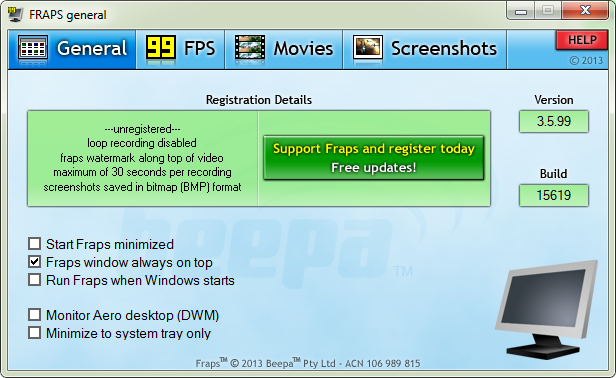
Die allgemeine Registerkarte (General)
Fps
Wenn Sie hierher ziehen, können Sie den Ort der Ernennung von Fraps -Leistungsberichten ändern. Diese Überprüfung kann gestartet werden, indem die auf dem Bildschirm angegebene heiße Taste gedrückt wird. Und Sie können auch die für die Überprüfung erforderlichen Parameter auswählen.
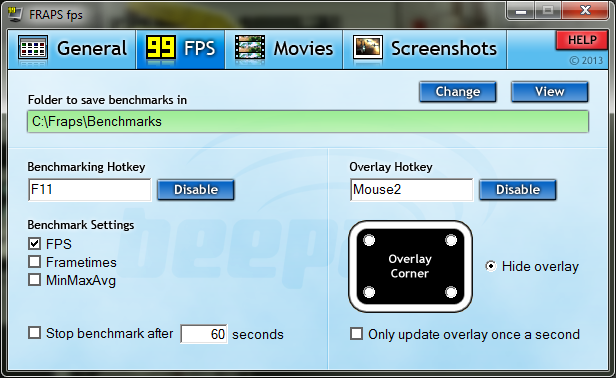
Tab "FPS"
Video
Dieser Ordner könnte sagen, ist die Grundlage. Hier wählen Sie den Ort, an dem das aufgezeichnete Material gehen wird. Außerdem müssen Sie einen heißen Schlüssel auswählen, um die Aufnahme zu starten und zu beenden. Es ist ratsam, es zu ändern, da standardmäßig eine Schaltfläche im Spiel verwendet wird. Wenn Ihr Computer nicht zu leistungsfähig ist, installieren Sie die Parameter minimal.
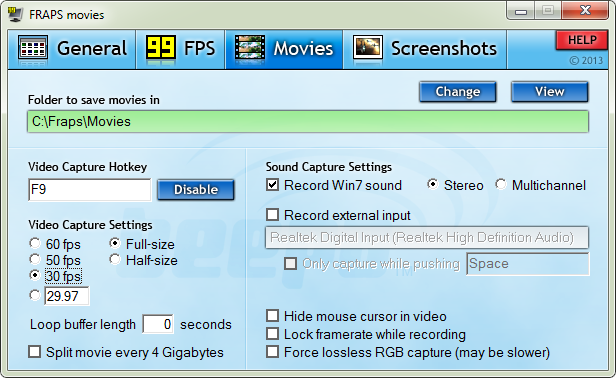
Die Video -Registerkarte (Filme)
Separate Sätze sollten geschrieben werden, um Klang zu machen. Wenn Sie möchten, dass Ihre Stimme auf dem Datensatz zu hören ist, wählen Sie Stereo in der Line der Toneinstellungen aus. Und danach direkt unten, überprüft die externe Quelle. Jetzt lohnt es sich, die Toneinstellungen im System selbst zu überprüfen. Wählen Sie hier unten in der Nähe des Zeitsymbols auf einem PC das Tonsymbol aus und klicken Sie auf die rechte Mausschlüssel. Wählen Sie Aufzeichnungsgeräte. Überprüfen Sie nach der Öffnung die Betriebsfähigkeit des Mikrofons. Wenn Sie sich die Skala links ansehen, werden Sie verstehen, ob es eine Tonaufnahme gibt oder nicht.
Bildschirmfoto
Dieser Abschnitt ist einfach, aber gleichzeitig sehr nützlich. Hier können Sie einen Ordner auswählen, um Bilder zu speichern, sein Format. Und vor allem ein heißer Schlüssel, nach einem Klick, dessen Screenshot werden wird. Sie können einen Screenshot mit der Druckbildschirmschlüssel machen. Durch Fraps ist dies jedoch viel bequemer zu tun, da das Foto sofort auf einem PC lädt.
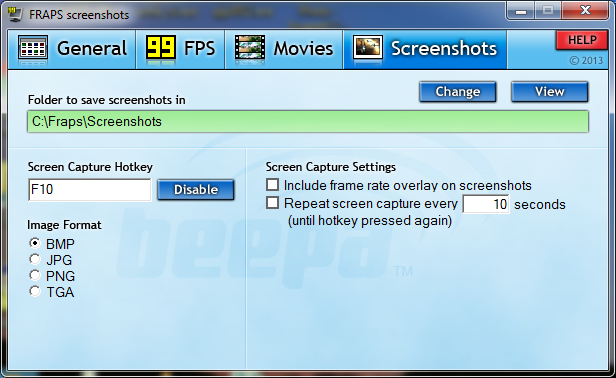
Scenshots Registerkarte
Es ist auch erwähnenswert, dass das mit Fraps aufgezeichnete Material eine große Menge RAM einnimmt. Daher lohnt es sich, den Ort zu befreien.
Einstellungen
Wir werden in alle Abschnitte in Ordnung gehen. Der erste Abschnitt ist die Hauptseite. Die darin enthaltenen Einstellungen wirken sich nicht auf die Qualität des Aufnehmens aus, sodass Sie alles auf Ihre eigene Weise konfigurieren können.
Der nächste Abschnitt ist FPS. Geben Sie zunächst den Ort an, an dem Sie das Video ständig mit dem Spiel speichern möchten. Wählen Sie einen heißen Schlüssel, nicht F11, da er in einigen Fällen im Spiel verwendet wird. Wählen Sie als Nächstes die Teigeinstellungen (Bildrate pro Sekunde, Micro -Core und Work Magazine). Danach geben Sie zu welchem Zeitraum die Aufnahme des Spiels enden werden. Geben Sie dann die Schaltfläche für die schnelle Overlay -Show und ihren Standort an. Es kann völlig versteckt sein.
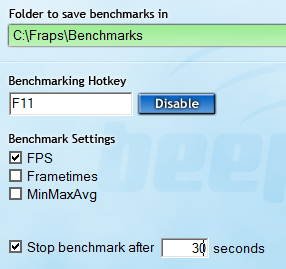
Frapseinstellungen
Die Videoeinstellung ist der Haupt- und Hauptbetrieb. Wählen Sie wie beim letzten Mal einen Ort zum Download aus. Jetzt müssen Sie den Schlüssel auswählen, um die Aufzeichnung zu starten. Stimmen Sie dann die Qualität des Videos ein, aber gleichzeitig sollten Sie sich auf Ihr Gerät konzentrieren, da es aufgrund einer starken Belastung fliegen kann. Auch wenn Sie gewünscht sind, können Sie die Funktion zum Teilen des Videos in separate Dateien hinzufügen, wenn das Video erreicht ist. Wir haben die Klangeinstellungen etwas früher herausgefunden. Um das Mikrofon einzuschalten, können Sie auch einen heißen Schlüssel konfigurieren. Und Sie können auch die Cursorshow auf der Aufzeichnung deaktivieren.
Bei Screenshots sollten überhaupt keine Probleme auftreten. Wählen Sie eine Screenshot -Schaltfläche, Bildformat,. Und Sie können auch die Funktion zum Entfernen des Screenshot mit einem bestimmten Intervall konfigurieren.
Nachdem Sie diesen Artikel gelesen und das Programm richtig eingerichtet haben, können Sie problemlos hochwertige Videos aufnehmen. Wir hoffen, dass Sie keine Fragen haben, aber wenn Sie sie haben, schreiben Sie sie in den Kommentar. In kürzester Zeit werden wir ihnen antworten. Und wir werden dankbar sein, wenn Sie möchten, dass diese Informationen Ihren Freunden veröffentlichen möchten.
- « Einschalten und deaktiviert Windows Defender deaktiviert
- Verbindung und Konfiguration eines IP -Telefons »

